エンジニアのためのExcel再入門講座
吉川 昌澄 著
読みやすい表には、理由がある。 システム開発の成否、その鍵を握るのは紛れもなく数枚の“表ドキュメント”クオリティ
Excelの適用範囲は広範におよぶため、あらゆるドキュメントがExcelという開発も珍しくありません。しかし、システム開発の現場には多数のExcelファイルの中でも仕様や要件の確信を握る数枚の表が存在するのです。
状態遷移表であったり機能一覧表であったりユースケースであったり内容はさまざまですが、システムの仕様や要件の鍵を握る最重要の一覧情報がそれにあたります。仕様や要件の検討過程で何度も何度も議論を繰り返しメンテナンスされ、その度に開発メンバー全員が繰り返し参照するシステムの肝となる表です。その一覧情報をエンジニア全員が共有することにより、大規模なシステムも矛盾なく完成していきます。その内容に修正がおよべば影響範囲は絶大であり、開発の下流行程に進めば進むほど大幅な計画見直しが発生します。
Excelの応用範囲は広範におよびますが、その膨大なドキュメント群のなかにあって、システムの肝を握るたった数枚の表こそ、特にExcelが本領を発揮する最重要ポイントとなるでしょう。
第1章 Excelと表ドキュメント
1.1 Excelとエンジニアの関係
1.1.1 Excelは素晴らしい最強の武器
1.1.2 しかし必ずしも有効活用されていない
1.1.3 ドキュメンテーションの重要性
1.2 Excelが活躍するドキュメントとは?
1.2.1 表レイアウトのドキュメンテーションツール
1.2.2 簡易データ管理ツール
1.2.3 Excelを有効活用できるドキュメントは?
1.2.4 システム開発の核心を握る数枚の表
1.3 正統派Excel活用の条件
1.3.1 データモデルが確立し正しいこと
1.3.2 データモデルがありのままレイアウトされていること
1.3.3 ビジュアルは美しく可読性が高いこと
1.3.4 メンテナンス性と再利用性が確保されていること
1.3.5 データとしての二次利用や分析が可能なこと
第2章 Excelを有効活用できる表レイアウト
2.1 表レイアウトの種類
2.1.1 一言に「表」といってもいろいろ
2.1.2 データ管理を可能とする基本的な表レイアウト
2.2 リスト
2.2.1 データ管理の基本はリスト
2.2.2 項目分類による可読性の向上
2.2.3 リストのデータを階層化するのはやめよう
2.2.4 リストはデータベーステーブル?
2.3 1次元表
2.3.1 表ドキュメントの基本は1次元表
2.3.2 1次元表にはヘッダーとデータがある
2.3.3 行と列を入れ替えたレイアウト
2.3.4 データ項目をヘッダーの階層化に利用できる
2.3.5 リストと1次元表の違いを意識しよう
2.4 2次元表
2.4.1 2次元表はマトリックス
2.4.2 縦にも横にも階層化できる
2.4.3 項目のレイアウトは悩ましい
2.4.4 2次元表もリストで表現できる
2.5 多次元データの表レイアウト
2.5.1 3次元表を平面にレイアウトするのは無理がある
2.5.2 リストなら何次元でも表現できる
2.5.3 2次元表でも表現できるが階層化ではなく項目の組み合わせになる
2.5.4 複数データ列挙と真偽値表
2.5.5 リストで管理してピボットテーブルで2次元表に表現
第3章 表レイアウトとデータモデル
3.1 リストが表わすデータモデル
3.1.1 リストは項目間に“何らかの関連”があることを示す
3.1.2 “何らかの関連”ではもの足りない
3.1.3 “何らかの関連”にはいろいろある
3.1.4 表レイアウトだけで規定されない関連
3.1.5 もの足りなさが自由度を生む
3.2 1次元表が表わすデータモデル
3.2.1 1次元表は多重度1の関連を表わす
3.2.2 多重度1の関連は属性
3.2.3 リストに比べデータモデルが特定的
3.3 2次元表が表わすデータモデル
3.3.1 2次元表のデータ項目は多重度1
3.3.2 多重度1は行列間の関連の属性
3.3.3 階層化は下位項目と上位項目との間のn:1の関係
3.4 データモデルを確立しよう
3.4.1 曖昧な表レイアウトに具体的なデータモデルを表現する
3.4.2 よいデータモデルはよい表につながる
3.5 データモデルに基づく表レイアウトの検討
3.5.1 項目を挙げる
3.5.2 従属項目を調べる
3.5.3 データモデルを調べる
3.5.4 主キーを特定する
3.5.5 次元を定める
3.5.6 表レイアウトを設計する
3.5.7 複雑なデータを考えてみよう
第4章 ビジュアルへのこだわりと可読性の向上
4.1 Excelはドキュメンテーションツールではない
4.1.1 ドキュメントの品質にこだわるならExcelはやめよう
4.1.2 パソコンでExcelを立ち上げて読み書きするファイルがあってもよい
4.1.3 “誰かに見せる資料”はすべてドキュメント
4.1.4 目的に応じてツールを使い分けたドキュメンテーションを
4.2 見た目の美しさにこだわった表ドキュメントの作成
4.2.1 単一行(横向き)のビジュアルを整える
4.2.2 複数行(縦向き)に改ページを設定
4.2.3 ページの書式設定
4.3 ビジュアルの改善方法はさまざま
4.3.1 条件付き書式設定の応用
4.3.2 オートフォーマット
第5章 メンテナンス性と再利用性の確保
5.1 関係モデルと整合性制約
5.1.1 リストは関係(リレーション)を表わす
5.1.2 リレーション(リスト)には制約がある
5.2 ドメイン制約
5.2.1 データ入力規則でドメイン制約違反を予防する
5.2.2 ピボットテーブルでドメイン制約を検証する
5.2.3 not-NULL制約にも注意しよう
5.3 キー制約
5.3.1 ピボットテーブルでキー制約を検証する
5.3.2 キー制約にはバリエーションがある
5.4 参照整合性制約
5.4.1 データ入力規則で参照整合性制約違反を予防する
5.4.2 マスターテーブルを検索して参照整合性制約を検証する
5.5 従属性
5.5.1 マスターテーブルを準備して従属性を保証する
5.5.2 ピボットテーブルで従属性を検証する
第6章 データの活用と分析
6.1 データは“見える化”してはじめて生きる
6.1.1 分解型の表ドキュメントは全体をわかりやすく表現する
6.1.2 蓄積型の表ドキュメントには見える化で命を吹き込む
6.1.3 エンジニアが取り組むべき見える化
6.2 障害処理票と障害管理一覧
6.2.1 障害処理票はバグの一生を管理する
6.2.2 障害管理一覧は障害処理票を束ねる台帳
6.3 ピボットテーブルとピボットグラフによる見える化
6.3.1 リストから自由に1次元表/2次元表を作成できるピボットテーブル
6.3.2 ピボットグラフを用いれば簡単に見える化できる
6.4 時系列の状況をグラフで見える化する
6.5 近似曲線でシュミレーションする
第7章 帳票作成の勘所
7.1 帳票は広義の義務システム
7.2 帳票による業務プロセスの実装
7.2.1 領収書に実装された業務プロセス
7.2.2 業務の流れに沿った帳票
7.3 帳票設計は業務プロセス設計に通ず
7.3.1 業務種別ごとにプロセスがあり帳票がある
7.3.2 伝票を特定する番号は管理上重要である
7.3.3 業務プロセスは右から左へ
7.3.4 重要な項目は専用の記入欄を設ける
7.3.5 詳細内容は上から下へ
7.3.6 そして事務処理欄で完結する
7.3.7 帳票バージョンと取扱注意事項
7.3.8 優れた帳票設計で業務プロセスを最適化する
7.4 伝票と帳簿の関係
7.4.1 伝票を束ねると帳簿になる
7.4.2 帳簿はデータベーステーブル、伝票はデータレコード
7.5 Excelによる帳票の作成
7.5.1 Excelは帳票を作るためにある
7.5.2 Excelで美しいレイアウトを保つための注意点
7.5.3 Excel方眼紙という選択
7.5.4 別シートに選択肢を準備してラベルで利用する
7.5.5 帳票の入力データをラベルで参照する
7.5.6 帳票の中に明細表がある
お問い合わせ
内容についてのお問い合わせは、正誤表、追加情報をご確認後に、お送りいただくようお願いいたします。
正誤表、追加情報に掲載されていない書籍内容へのお問い合わせや
その他書籍に関するお問い合わせは、書籍のお問い合わせフォームからお送りください。
利用許諾に関するお問い合わせ
本書の書影(表紙画像)をご利用になりたい場合は書影許諾申請フォームから申請をお願いいたします。
書影(表紙画像)以外のご利用については、こちらからお問い合わせください。
ore さん
2010-05-21
Excelの基本はリストを作ってピボットテーブルで整形。 勉強になった。
tamnavulin_1968 さん
2010-04-10
考え方には共感できる。まぁ、でも斜め読みでおさらい程度か…。
すずきん さん
2015-01-01
リストと表をわける。 無意識のうちに実践してたこともあるけど、この本を読んだことで意識してより確実にものにできると思う。
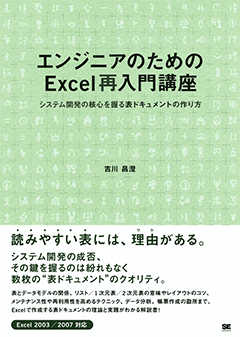



.png)
